- CCleaner הוא ללא ספק אחד הכלים הטובים ביותר להסרת קבצים לא רצויים ולייעל את הרישום, אך הוא ממשיך להיעלם עבור חלק מהמשתמשים.
- כאן, ככל הנראה מדובר בבאג בגרסה הנוכחית של Windows או CCleaner. מלבד זאת, ייתכן שהאנטי וירוס שלך מונע ממנו לפעול.
- כדי לתקן את השגיאה, נסה לעדכן את מערכת ההפעלה, להסיר את התקנת האנטי-וירוס או להשבית את הניקוי החכם, בין שאר השיטות כאן.
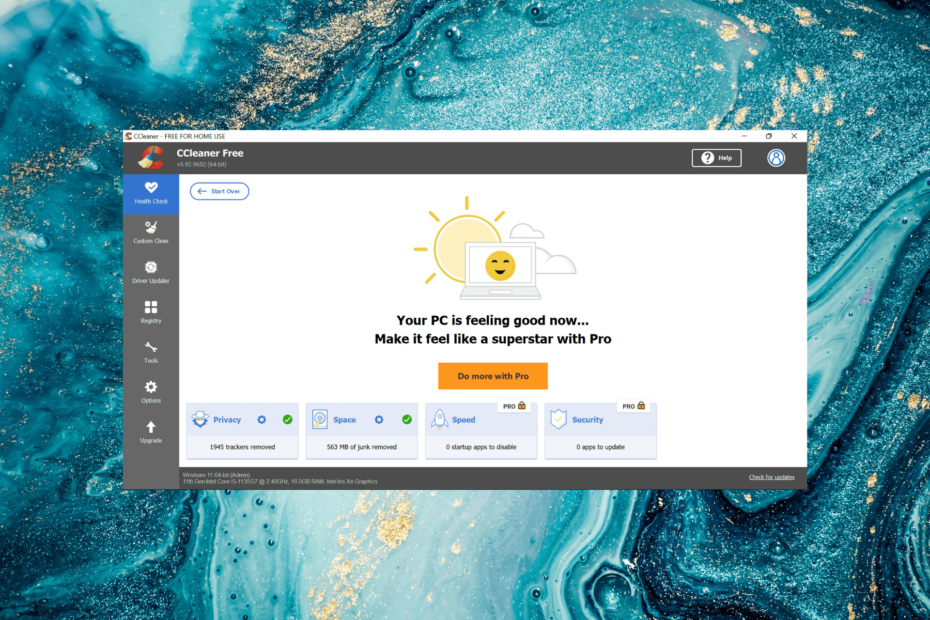
CCLeaner היא אחת התוכנות האמינות ביותר ששומרות על המחשב שלך נקי ומוטב מבלי להפריע לרכיבי מערכת חיוניים. הורד את זה עכשיו ל:
- נקה את המטמון ואת העוגיות שלך לגלישה ללא רבב
- נקה שגיאות רישום והגדרות שבורות
- עבוד ושחק מהר יותר עם הפעלה מהירה יותר של מחשב
- בדוק את תקינות המחשב האישי שלך
CCleaner שילבה גם עדכון מנהלי התקנים ומעדכן תוכנה כדי לשמור על בטיחות המחשב שלך מפני שגיאות ותפקוד לקוי של תוכניות ספציפיות.CCleaner הורד על ידי 0 הקוראים החודש.
CCleaner הוא אחד מכלי האופטימיזציה הטובים ביותר למחשבים שעוזרים להגביר את הביצועים. יש לו ממשק פשוט, קל להפעלה ומציע שלל אפשרויות. עם זאת, מספר משתמשים דיווחו כי CCleaner ממשיך להיעלם בכל פעם שהם מפעילים אותו.
הבעיה מתעוררת בדרך כלל עקב באג בגרסה הנוכחית של מערכת ההפעלה או CCleaner, או אנטי וירוס שמסיים את התוכנה. מלבד זאת, בגרסה מסוימת של CCleaner, תכונת הניקוי החכם סגרה מדי את התוכנית בכל פעם לאחר הפעלת סריקה.
עכשיו כשאתה יודע מה גורם לבעיה, בוא נלווה אותך דרך התיקונים היעילים ביותר אם CCleaner ממשיך להיעלם במחשב שלך.
מה אני יכול לעשות אם CCleaner ממשיך להיעלם?
1. עדכן את Windows
- ללחוץ חלונות + אני כדי להפעיל את הגדרות אפליקציה ובחר עדכון חלונות מהכרטיסיות המפורטות בחלונית הניווט משמאל.
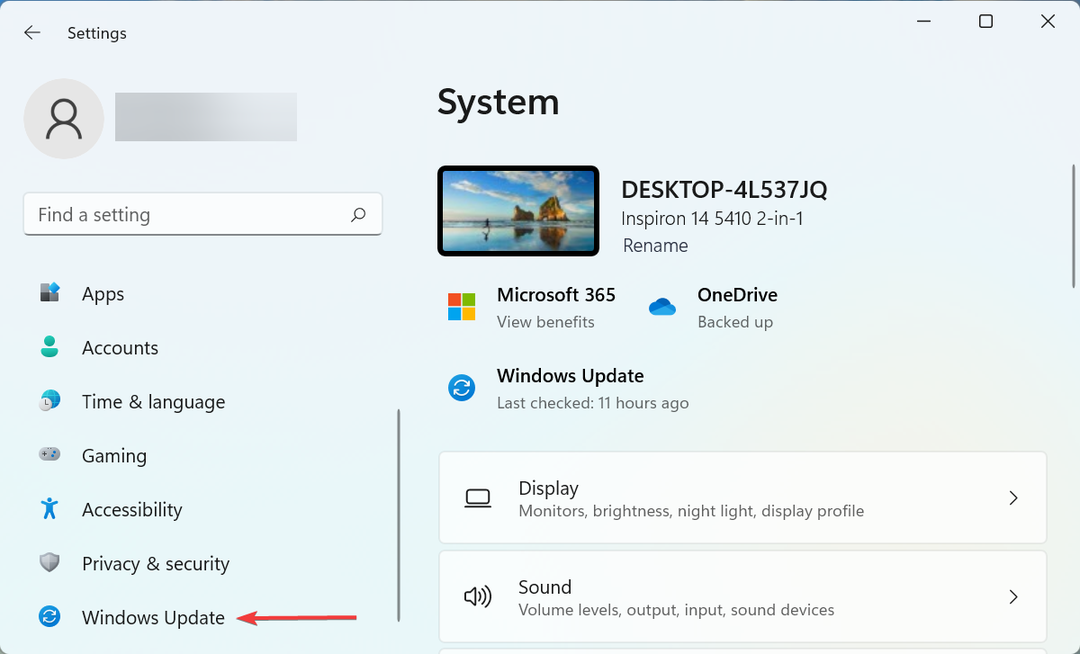
- כעת, לחץ על בדוק עדכונים לחצן בצד ימין כדי לסרוק אחר כל גרסאות חדשות זמינות של מערכת ההפעלה.
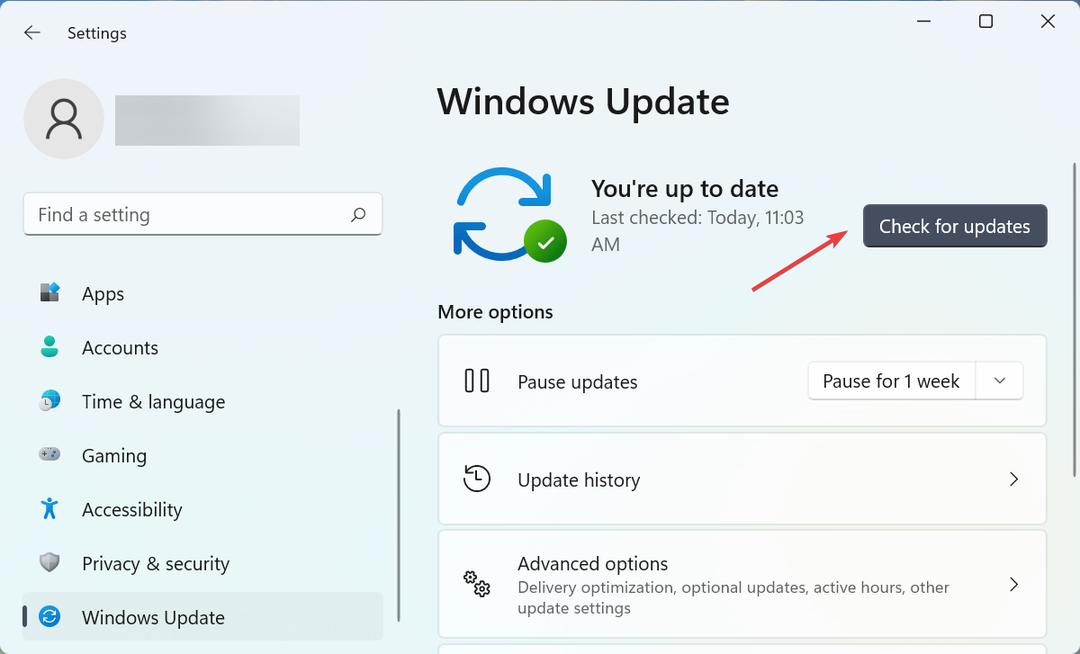
- אם רשומים עדכונים כלשהם לאחר הסריקה, לחץ על הורד והתקן.
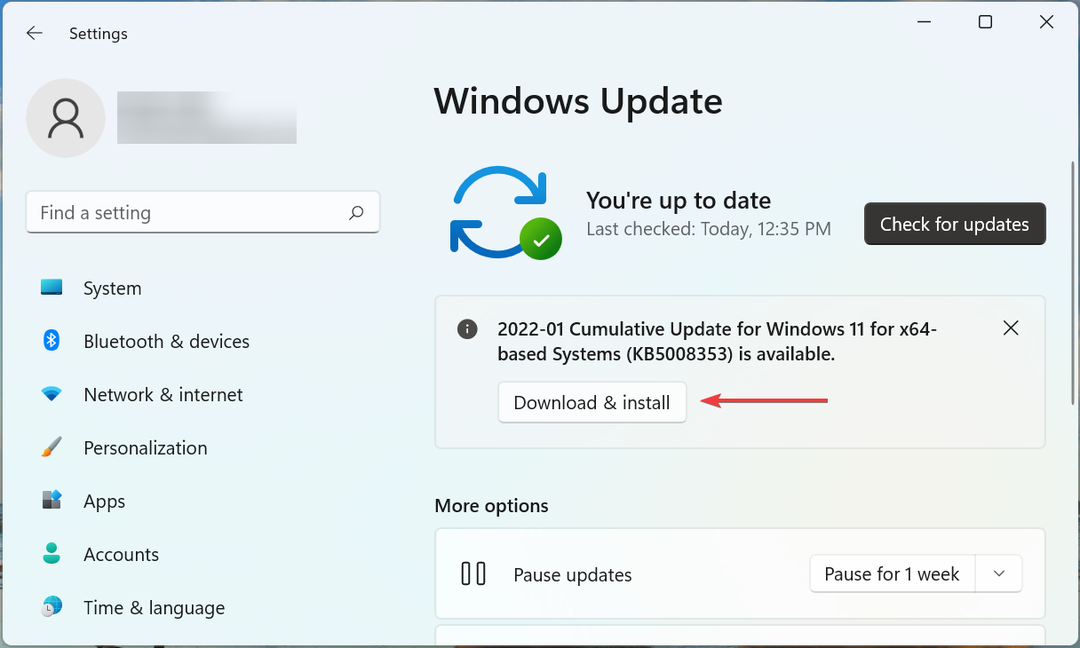
דרך מהירה לחסל שפע של שגיאות ב-Windows, כולל CCleaner כל הזמן נעלם, היא לשמור על מערכת ההפעלה מעודכנת. בכל פעם שמדווח על באג, מיקרוסופט משחררת עבורו תיקון בעדכונים הבאים. לכן, הקפד להתקין את הגרסה העדכנית ביותר.
2. הפעל את CCleaner במצב בטוח ולאחר מכן חזרה למצב רגיל
- הקש על חלונות מפתח כדי להפעיל את הַתחָלָה בתפריט, לחץ על כּוֹחַ סמל, החזק את הסמל מִשׁמֶרֶת מקש ולאחר מכן לחץ אתחול מהתפריט הנפתח.
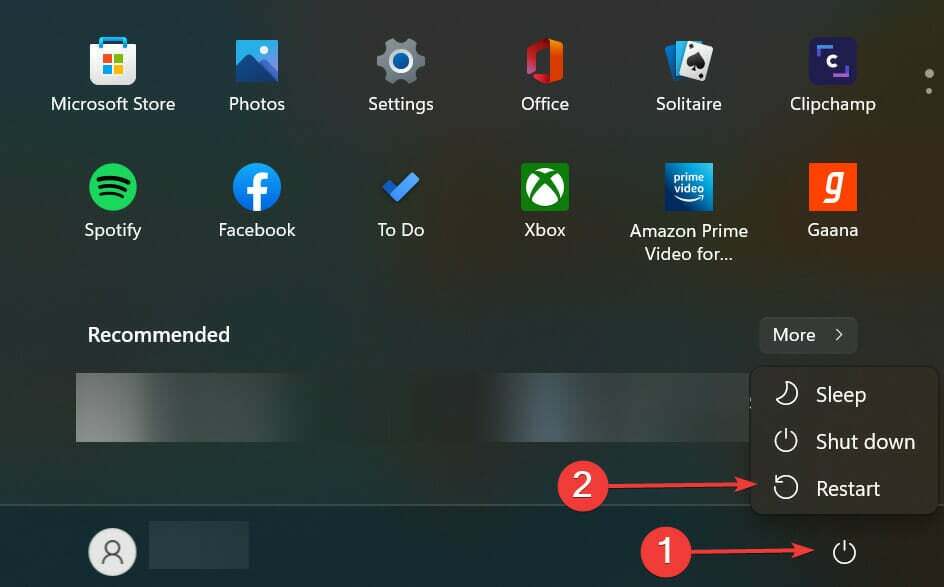
- המתן עד שמערכת ההפעלה תיכנס ל- סביבת התאוששות, ולאחר מכן לחץ על פתרון בעיות.
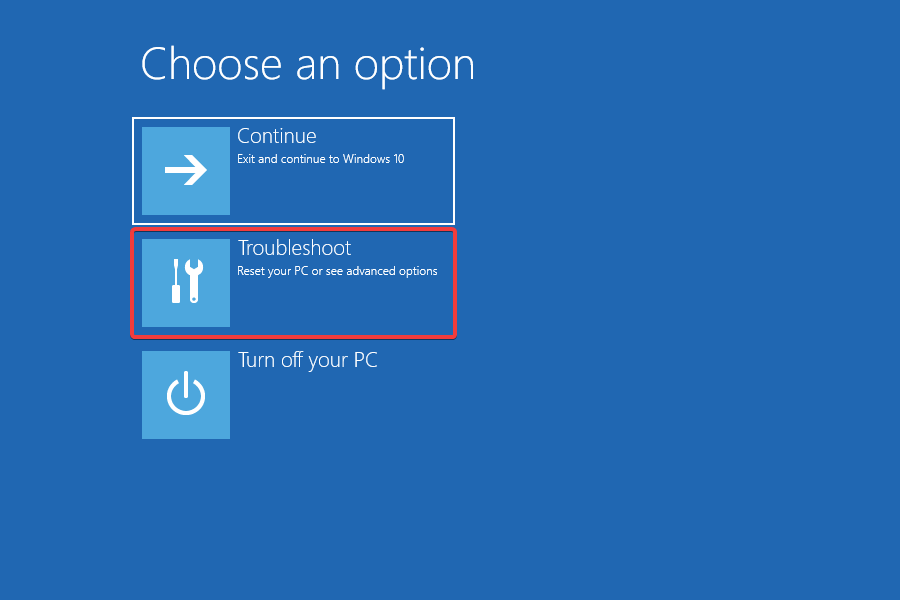
- כעת, בחר אפשרויות מתקדמות.
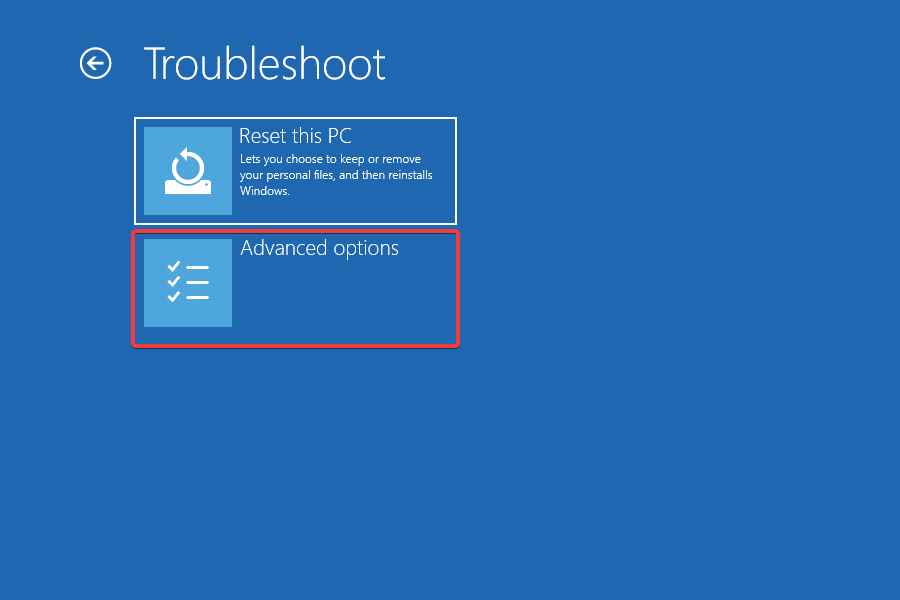
- בחר הגדרות אתחול מתוך שש האפשרויות המפורטות כאן.
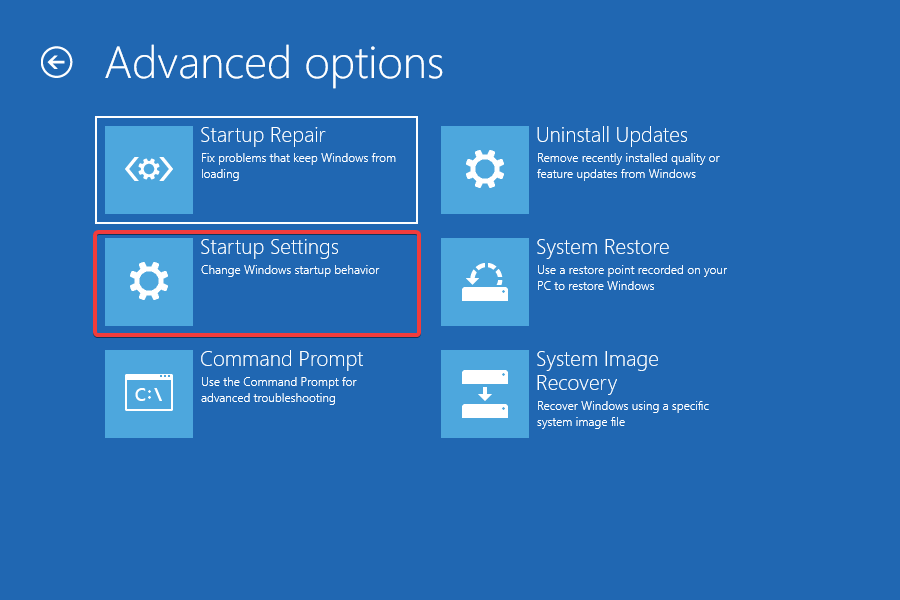
- נְקִישָׁה אתחול.
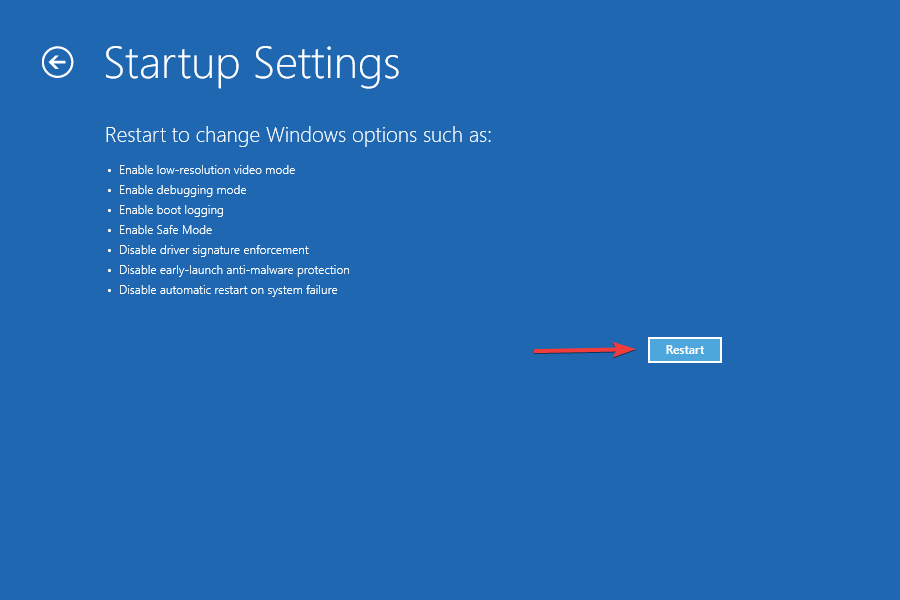
- עכשיו, או שתלחץ על 4 אוֹ F4 מפתח לאתחול חלונות לְתוֹך מצב בטוח.

- לאחר מכן, פתח CCleaner ב מצב בטוח ולתת לו לפעול במשך דקה או שתיים.
- לבסוף, הפעל מחדש את המחשב כדי לאתחל את Windows למצב רגיל.
ברגע שבמצב הרגיל, כעת אתה אמור להיות מסוגל להפעיל את CCleaner והוא לא אמור להמשיך להיעלם יותר. אם השיטה הזו לא עובדת, עברו לשיטה הבאה.
3. השבת/הסר התקנה של אנטי וירוס
פתק
ראשית, עליך לנסות להשבית את האנטי וירוס ואם זה עוזר לתקן את הבעיה עם CCleaner, המשך והסר אותו. השלבים לביטול האנטי וירוס יהיו שונים עבור כל אחד מהם, ותוכל למצוא אותם באתר הרשמי.
- ללחוץ חלונות + אני לשגר הגדרות, ובחר אפליקציות מרשימת הכרטיסיות בחלונית הניווט משמאל.
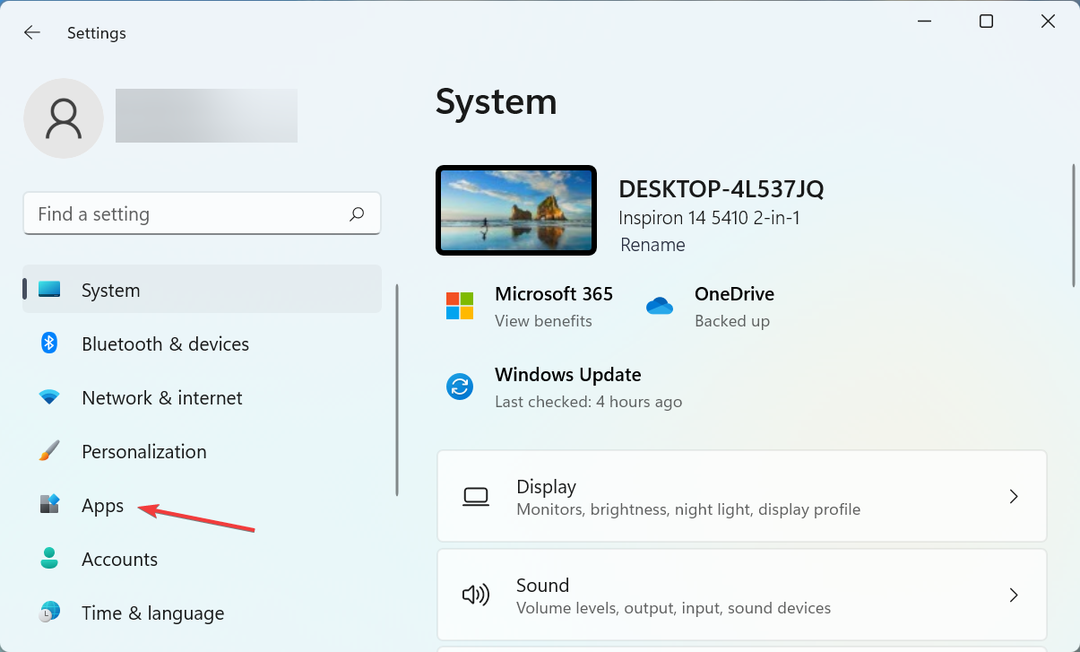
- לאחר מכן, לחץ על אפליקציות ותכונות בצד ימין.
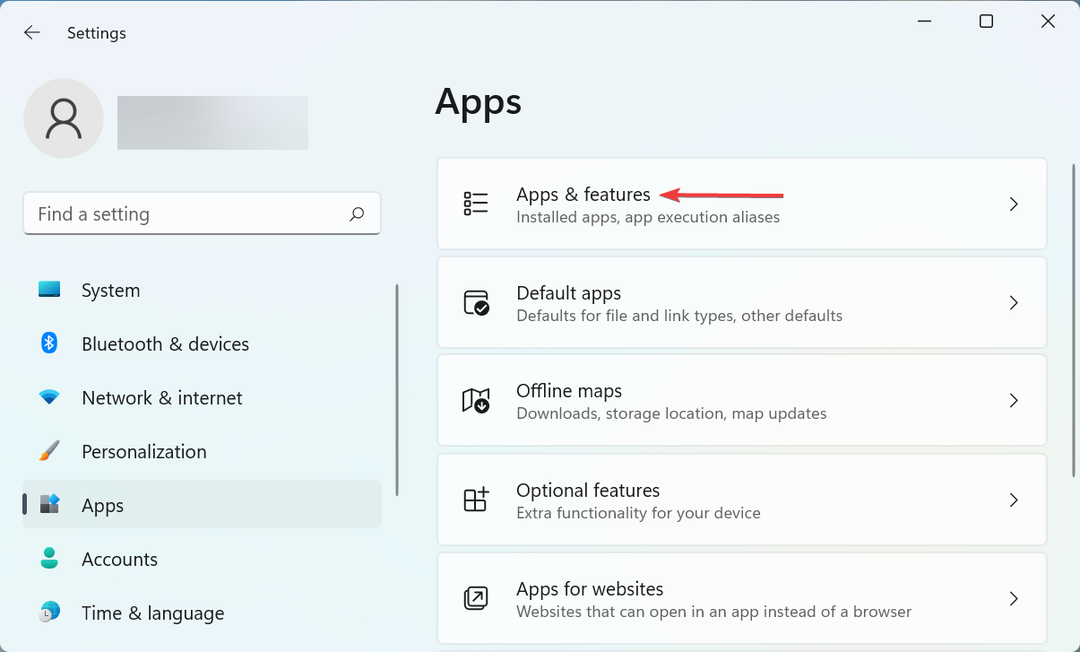
- כעת, אתר את האפליקציה הבעייתית, לחץ על האליפסיס שלידה ובחר הסר את ההתקנה מהתפריט הנפתח.
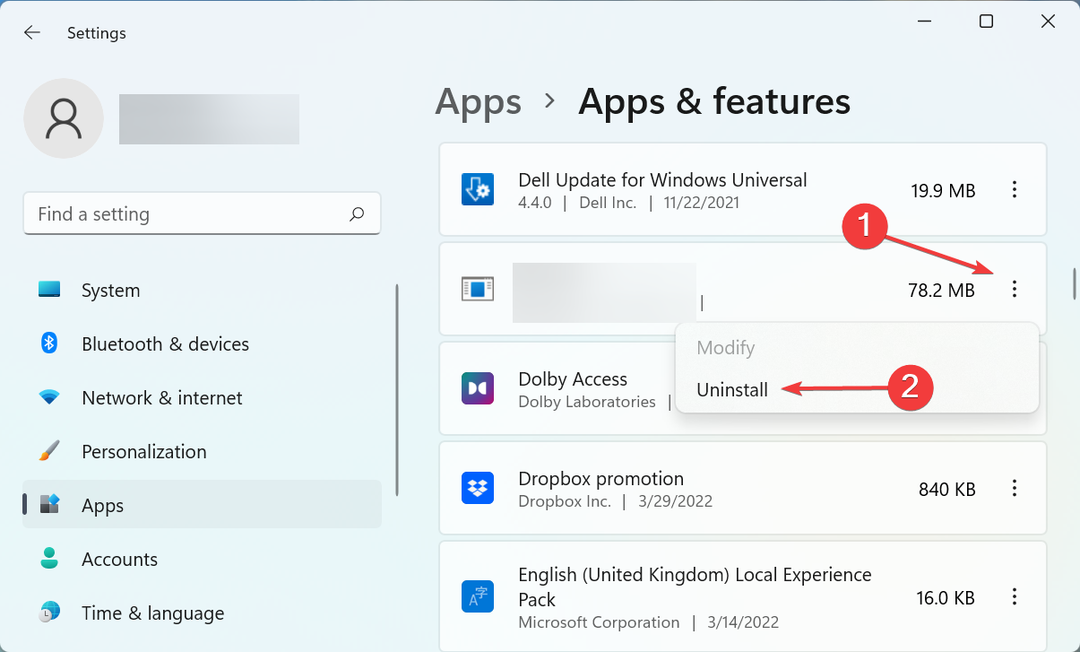
- שוב, לחץ הסר את ההתקנה בהודעת האישור שצצה.
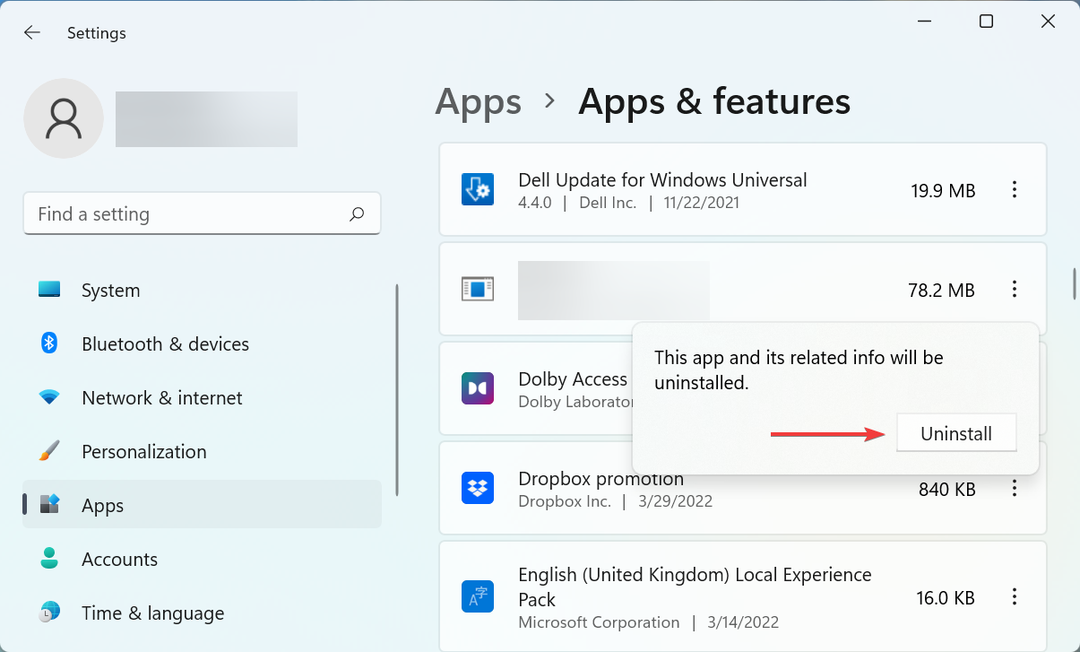
טיפ מומחה: קשה להתמודד עם כמה בעיות במחשב, במיוחד כשמדובר במאגרים פגומים או קבצי Windows חסרים. אם אתה נתקל בבעיות בתיקון שגיאה, ייתכן שהמערכת שלך שבורה חלקית. אנו ממליצים להתקין את Restoro, כלי שיסרוק את המכשיר שלך ויזהה מה התקלה.
לחץ כאן כדי להוריד ולהתחיל לתקן.
לעתים קרובות נמצא שהאנטי וירוס חוסם את תפקוד CCleaner מה שמוביל להיעלמותו מיד לאחר ההשקה. McAfee דווח כגורם לבעיה על ידי רבים, אז הקפד להשבית/להסיר אותה.
4. השבת ניקוי חכם
- לְהַשִׁיק CCleaner ולחץ על אפשרויות מהחלונית משמאל.

- כעת, בחר ניקיון חכם מחלונית הניווט.
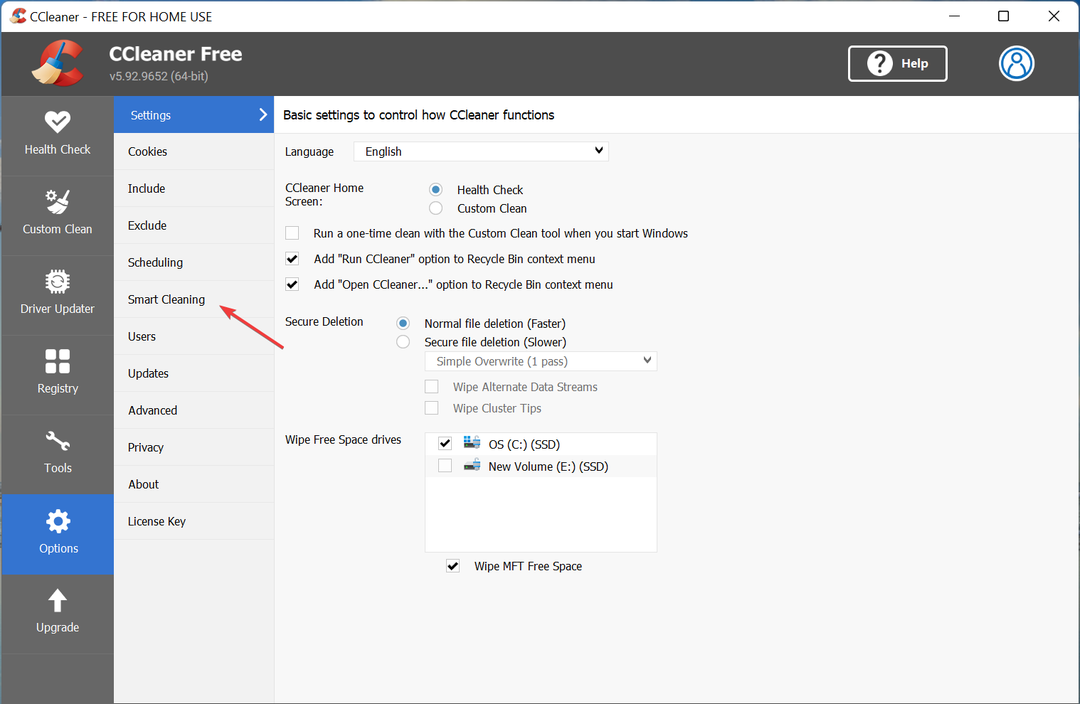
- כעת, בטל את הסימון בתיבת הסימון עבור אפשר ניקוי חכם מלמעלה ובחר כן בהודעת האישור שצצה.
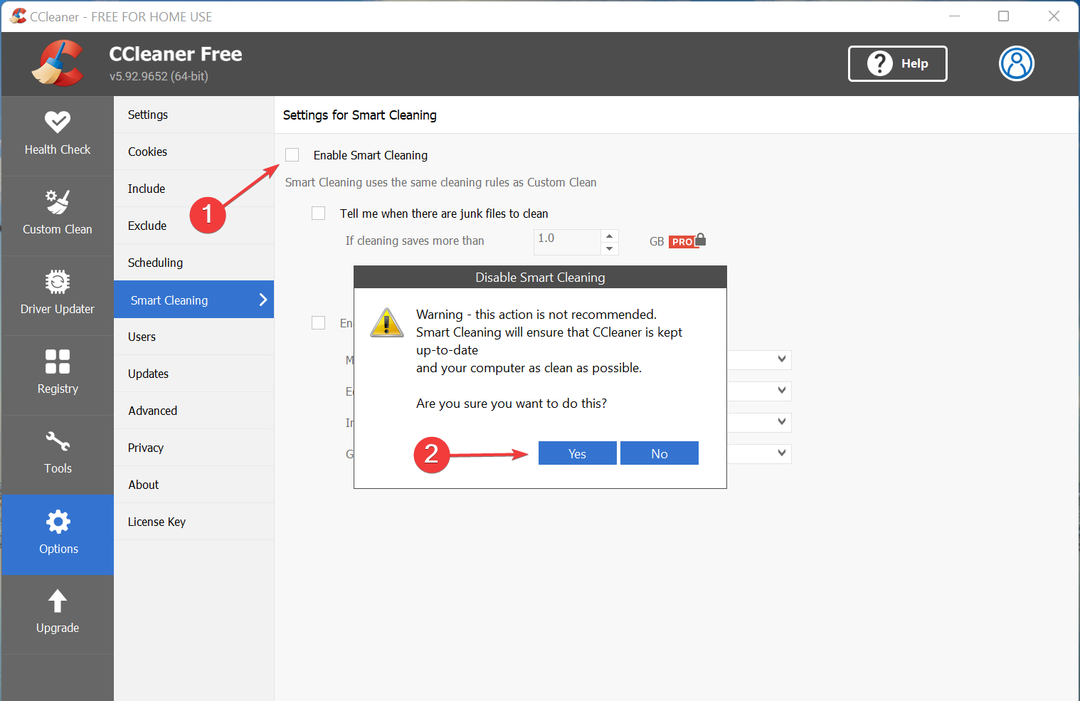
לאחר שתסיים, הפעל מחדש את המחשב כדי שהשינויים ייכנסו לתוקף, ויש לבטל את הבעיה של CCleaner כל הזמן. אם זה נמשך, עבור לשיטה האחרונה.
5. התקן מחדש את CCleaner
- ללחוץ חלונות + ר כדי להפעיל את לָרוּץ פקודה, הקלד appwiz.cpl בשדה הטקסט, ולחץ על אחד מהם בסדר או מכה להיכנס לשגר תוכניות ותכונות.
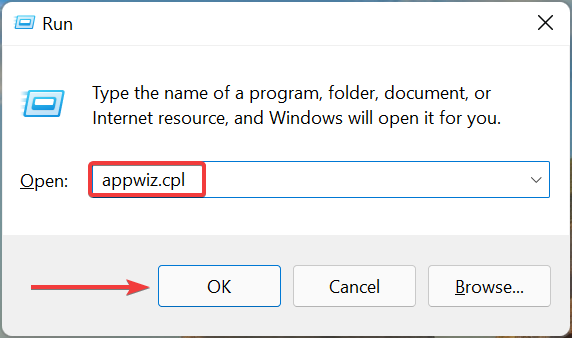
- לאחר מכן, בחר CCleaner, ולחץ על הסר את ההתקנה.
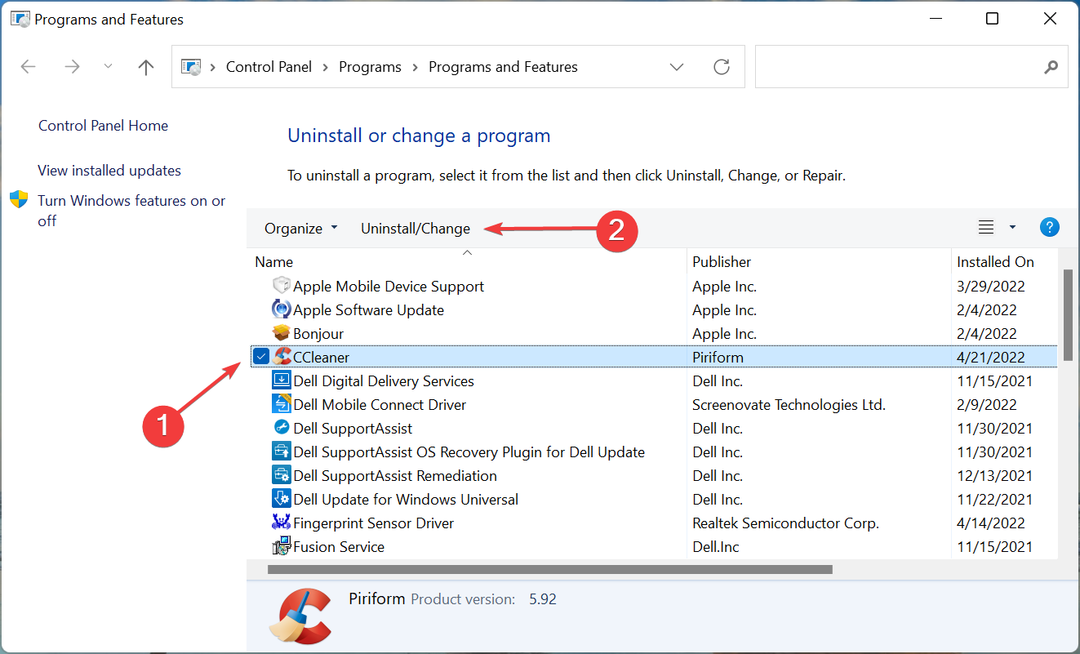
- נְקִישָׁה כן על UAC (בקרת חשבון משתמש) הנחיה שצצה.
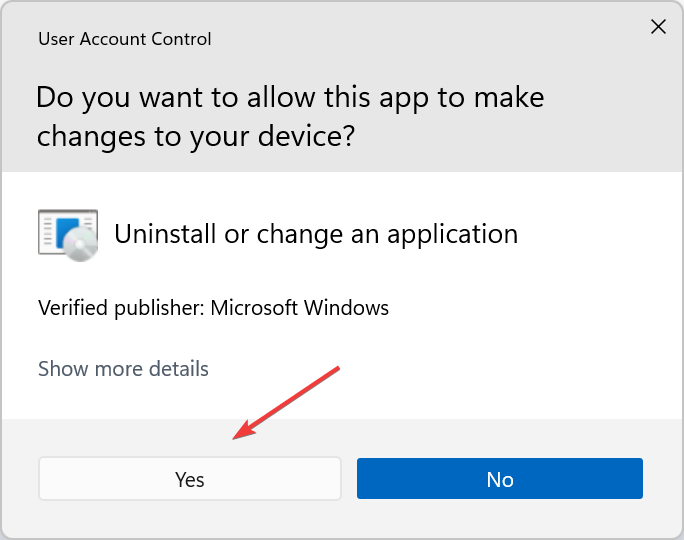
- כעת, עקוב אחר ההוראות שעל המסך כדי להשלים את תהליך הסרת ההתקנה.
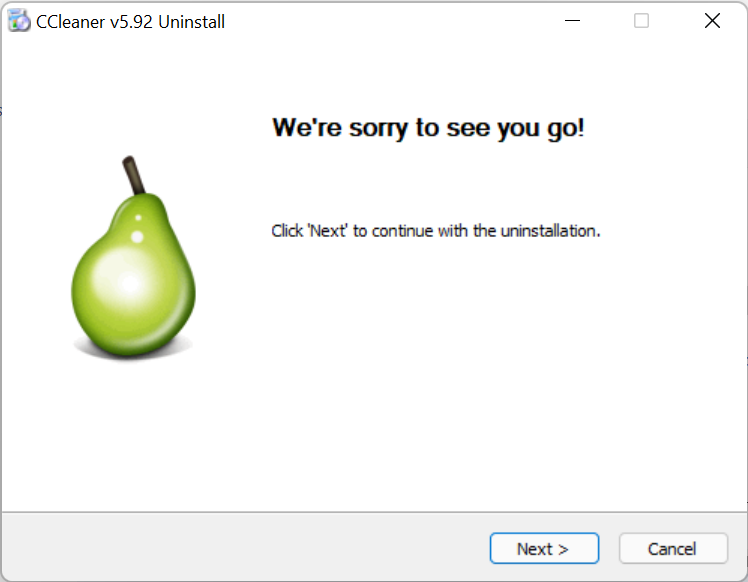
אם יש בעיה עם הגרסה הנוכחית או ההגדרות המוגדרות עבור CCleaner, פשוט עדכון זה לא יעשה את העבודה. במקרה זה, עדיף קודם להסיר את ההתקנה של התוכנית ולאחר מכן הורד בבטחה את CCleaner.
זהו זה! CCleaner לא אמור להמשיך להיעלם יותר, ואתה יכול להשתמש בכלי כדי לייעל את המחשב שלך ולהפיק ממנו את הביצועים הטובים ביותר.
כמו כן, גלה כמה מהאחרים כלי תיקון ואופטימיזציה אמינים של PC, למקרה ש-CCleaner לא יעמוד בציפיות שלך.
ספר לנו איזה תיקון עבד בשבילך בקטע ההערות למטה.
 עדיין יש בעיות?תקן אותם עם הכלי הזה:
עדיין יש בעיות?תקן אותם עם הכלי הזה:
- הורד את כלי תיקון המחשב הזה מדורג נהדר ב-TrustPilot.com (ההורדה מתחילה בעמוד זה).
- נְקִישָׁה התחל סריקה כדי למצוא בעיות של Windows שעלולות לגרום לבעיות במחשב.
- נְקִישָׁה תקן הכל כדי לתקן בעיות עם טכנולוגיות פטנט (הנחה בלעדית לקוראים שלנו).
Restoro הורד על ידי 0 הקוראים החודש.

